答案:在Pages表格中可通过条件格式实现数据高亮。首先选择目标区域,然后在“格式”检查器中添加规则,支持基于数值范围、文本内容或自定义公式设置高亮样式,完成后符合条件的单元格将自动以指定颜色突出显示。
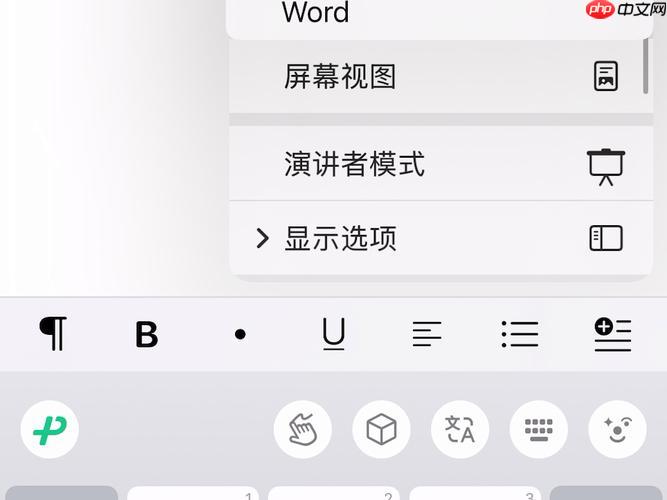
如果您在使用 Pages 表格时希望根据特定条件自动高亮显示某些数据,可以通过设置条件格式来实现数据的可视化标记。此功能适用于突出显示符合指定规则的单元格,例如超出阈值的数值或包含特定文本的条目。
本文运行环境:MacBook Air,macOS Sonoma
通过设定数值区间,可让表格中满足条件的数字单元格自动改变背景色,便于快速识别高低值。
1、点击表格,选择您要应用条件格式的列、行或具体单元格区域。
2、在右侧的“格式”检查器中,切换到“表格”选项卡,点击“条件格式”旁边的“添加规则”按钮。
3、选择“数值”作为规则类型,并从下拉菜单中选择比较方式,如“大于”、“小于”或“介于”。
4、输入目标数值,例如设置“大于 100”,然后选择一种高亮颜色作为单元格背景。
5、确认设置后,所有符合条件的单元格将立即以选定颜色高亮显示。
当表格中包含描述性文字时,可通过关键词匹配实现特定文本的自动高亮。
1、选中需要监控文本的单元格区域。
2、打开“格式”检查器中的“条件格式”面板,点击“添加规则”。
3、选择“文本”规则类型,在输入框中键入要匹配的关键词,例如“已完成”。
4、设定高亮样式,选择背景色和文字颜色以增强可视效果。
5、完成设置后,所有包含该关键词的单元格将按设定样式突出显示。
对于更复杂的判断逻辑,可以使用公式来定义高亮条件,实现灵活的数据筛选与呈现。
1、选中目标数据区域。
2、在“条件格式”中添加新规则,并选择“使用公式”选项。
3、输入合法的表格公式,例如=A1>B1,表示当 A 列数值大于 B 列时触发高亮。
4、确保公式引用的单元格相对位置正确,避免因复制规则导致误判。
5、设置完成后,系统会根据公式的计算结果动态更新高亮状态。
以上就是Pages怎么使用条件高亮 Pages表格数据条件格式的应用的详细内容,更多请关注php中文网其它相关文章!

每个人都需要一台速度更快、更稳定的 PC。随着时间的推移,垃圾文件、旧注册表数据和不必要的后台进程会占用资源并降低性能。幸运的是,许多工具可以让 Windows 保持平稳运行。

Copyright 2014-2025 https://www.php.cn/ All Rights Reserved | php.cn | 湘ICP备2023035733号